如何解决电脑网络提示无Internet访问权限
来源:www.laobaicai.net 发布时间:2015-04-30 15:24
随着电脑技术的不断发展,电脑用户们使用电脑的频率也是越来越高,部分用户在电脑使用过程中发现网络无法连接并且提示无Internet访问权限,遇见这样的情况有没有什么好的方法可以解决呢?下面就一起来看看解决网络无Internet访问权限的方法。
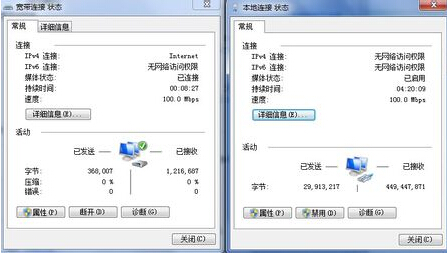
方法一:
1.打开本地连接状态窗口,使用系统自带的诊断功能诊断并且修复网络问题。如下图所示
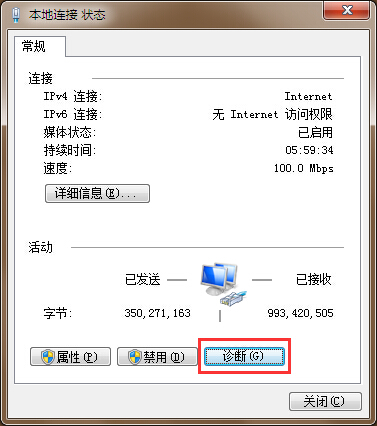
2.耐心等待网络检测并且修复完成即可。如下图所示
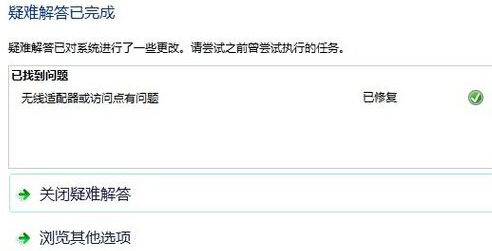
方法二:
3.使用组合快捷键win键+r键打开运行窗口,在打开的运行窗口中输入“gpedit.msc”回车确认打开本地组策略编辑器。如下图所示
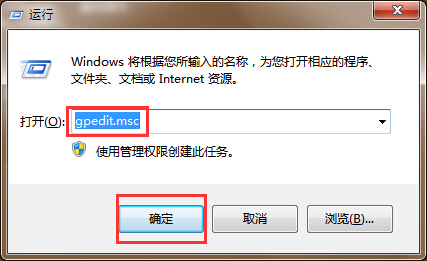
4.在打开的本地组策略编辑器窗口中,依次展开计算机配置 - 管理模板 - 系统 - Internet通信管理,并且在右侧界面中找到“限制Internet通信”。如下图所示
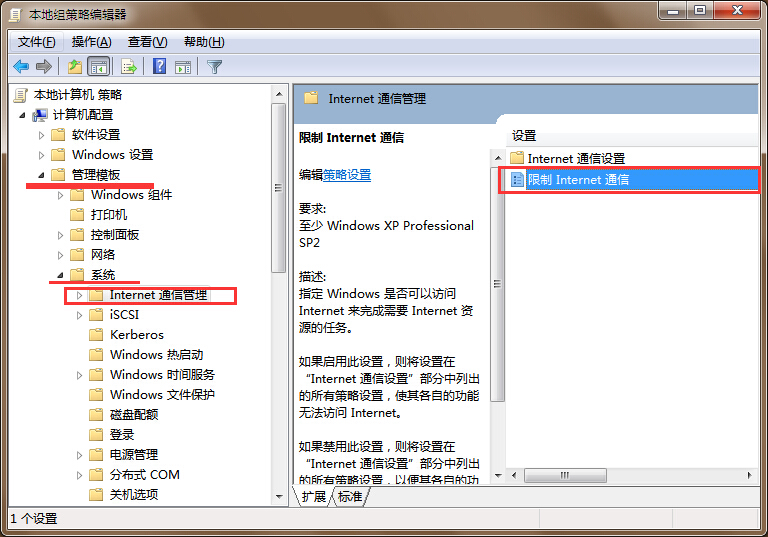
5.最后双击打开限制Internet通信,在弹出的窗口中点击选择“未配置(C)”然后点击确定完成操作并且重启电脑即可。如下图所示
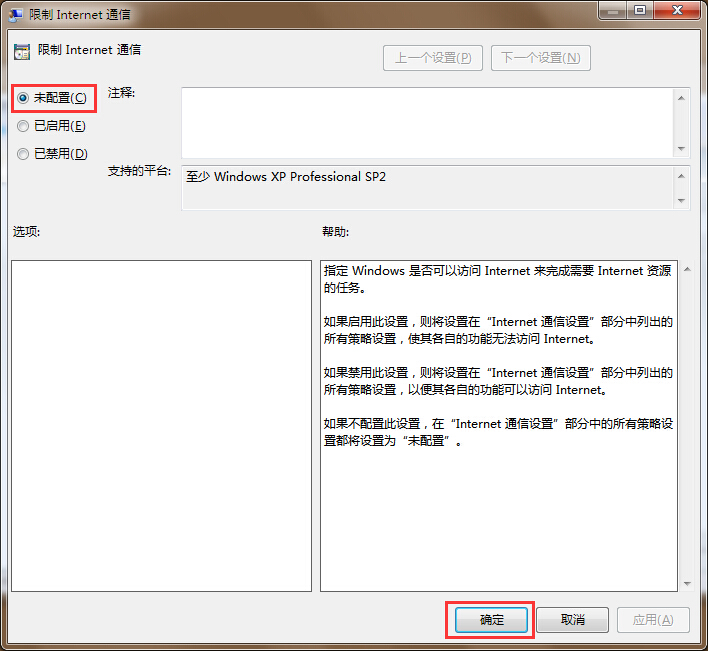
以上就是解决网络无Internet访问权限的方法,有遇到此类情况或者是不懂的如何解决网络无法连接提示无Internet访问权限问题的用户,可以尝试以上的解决方法操作看看,希望以上的解决方法可以给大家带来更多的帮助。
上一篇:怎样快速查看并且修改屏幕刷新频率
下一篇:如何有效解决双击无法打开硬盘分区
推荐阅读
"win10系统亮度调节无效解决方法介绍"
- win10系统没有亮度调节解决方法介绍 2022-08-07
- win10系统关闭windows安全警报操作方法介绍 2022-08-06
- win10系统无法取消屏保解决方法介绍 2022-08-05
- win10系统创建家庭组操作方法介绍 2022-08-03
win10系统音频服务未响应解决方法介绍
- win10系统卸载语言包操作方法介绍 2022-08-01
- win10怎么还原系统 2022-07-31
- win10系统蓝屏代码0x00000001解决方法介绍 2022-07-31
- win10系统安装蓝牙驱动操作方法介绍 2022-07-29
老白菜下载
更多-
 老白菜怎样一键制作u盘启动盘
老白菜怎样一键制作u盘启动盘软件大小:358 MB
-
 老白菜超级u盘启动制作工具UEFI版7.3下载
老白菜超级u盘启动制作工具UEFI版7.3下载软件大小:490 MB
-
 老白菜一键u盘装ghost XP系统详细图文教程
老白菜一键u盘装ghost XP系统详细图文教程软件大小:358 MB
-
 老白菜装机工具在线安装工具下载
老白菜装机工具在线安装工具下载软件大小:3.03 MB










